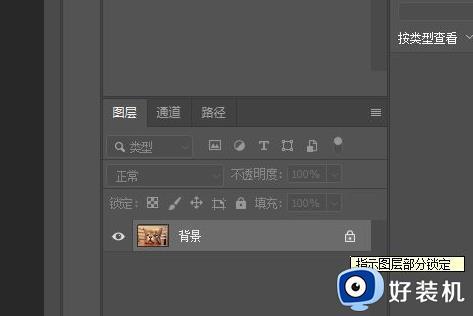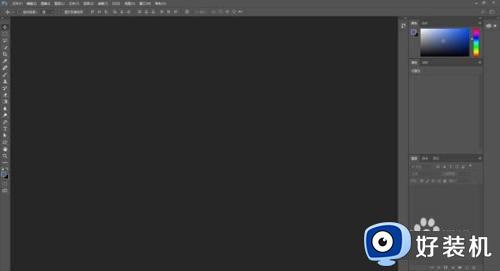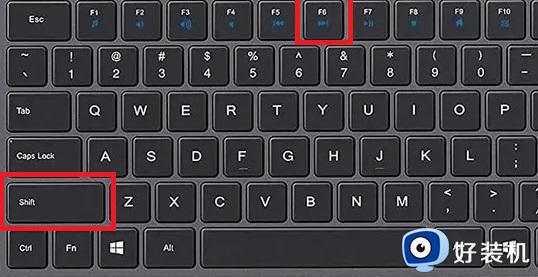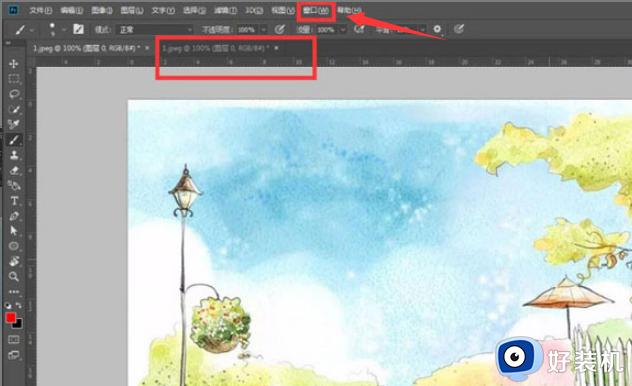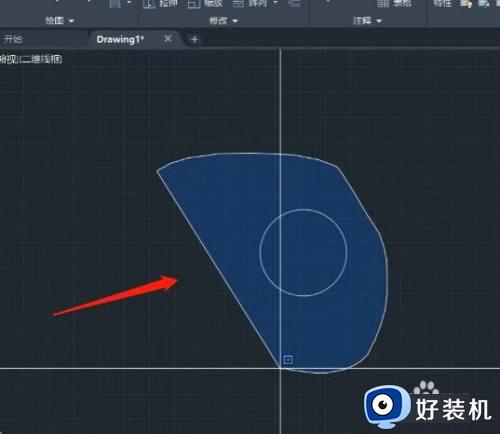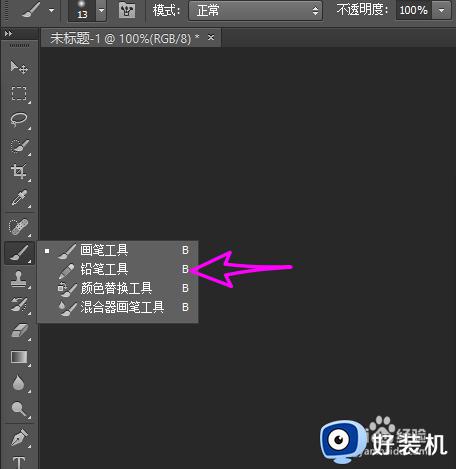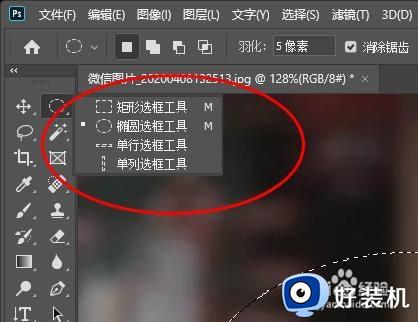ps复制图层快捷键是什么 ps复制图层快捷键是哪个
ps是款很多人都会用来处理图片的工具,在操作的时候为了提高工作效率也会用到一些快捷键来快速操作,但是仍然有一部分用户还不知道一些快捷键,比如有用户想知道ps复制图层快捷键是什么,针对这个问题,接下来就由笔者给大家讲解一下ps复制图层快捷键是哪个吧。
具体如下:
Ctrl + J 键复制
1、打开PS,以此图为例。
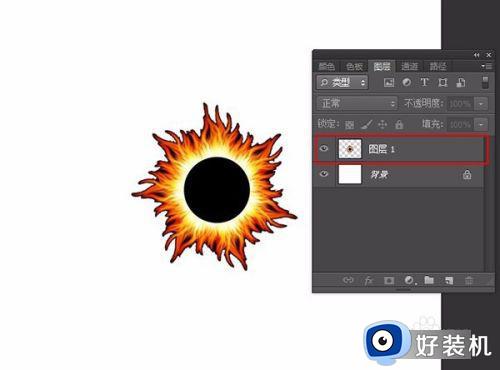
2、按快捷键 ctrl + R 调出参考线,作为参考。鼠标选中要复制的图层,按快捷键 ctrl + J 就可以复制本图层。
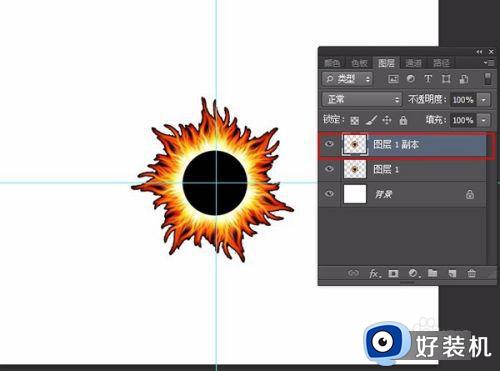
3、拖动一下复制的图层,检查结果。
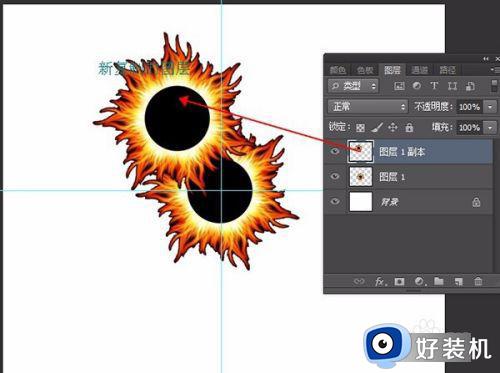
按 ALT 键复制:
1、选中要复制的图层,按住ALT键鼠标点住要复制的图层拖动,这时就会出现一个同样的图层,即复制完成,如图2。
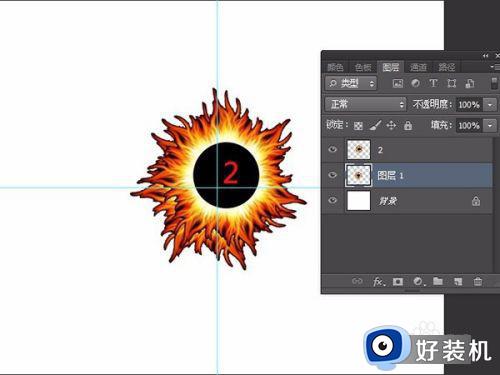
2、另外,按住ALT键的同时按住Shift键拖动鼠标,会与原图在同一水平线或者垂直原图的位置,如图层3和图层4。
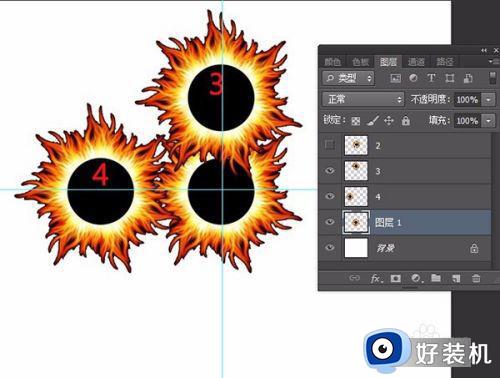
3、按住ALT +Shift键也可以实现 45度移动复制,如图5。
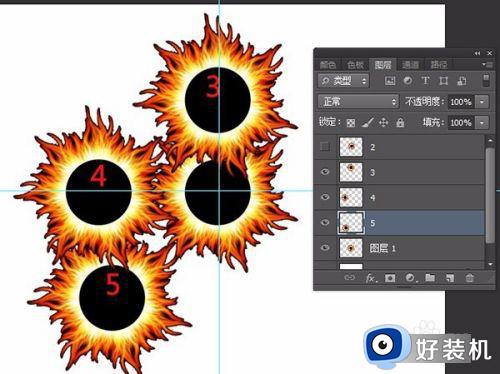
右键复制:
1、同样选中要复制的图层,右键---找到复制图层。
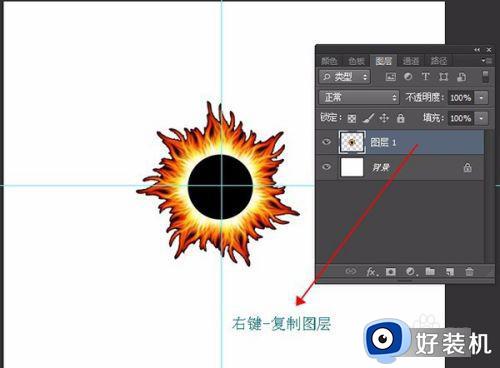
2、填写新图层的名称,确定。
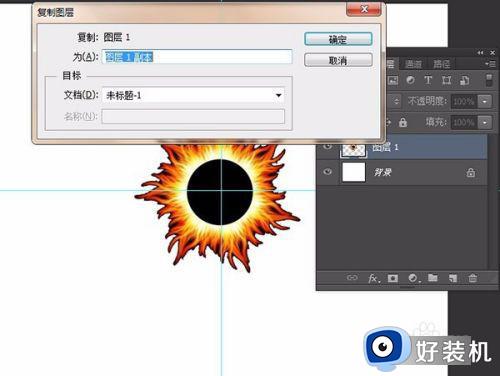
菜单栏复制:
1、在PS上面的菜单栏中,找到图层,点击,找到复制图层面板。
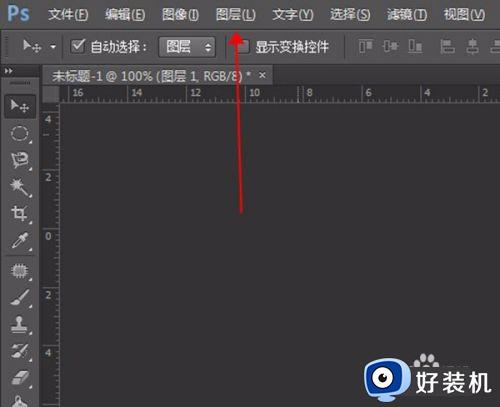
2、填写新图层的名称,确定。
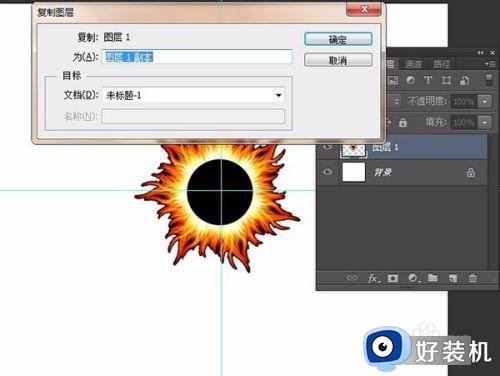
图层面板复制:
1、从窗口中找到图层面板并打开。
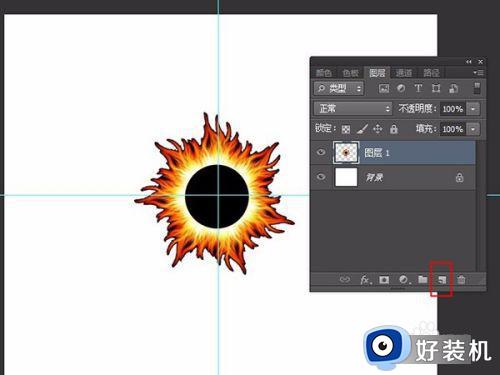
2、选中要复制的图层,将它拖动到下面的新建图层按钮上,放手,复制完成。
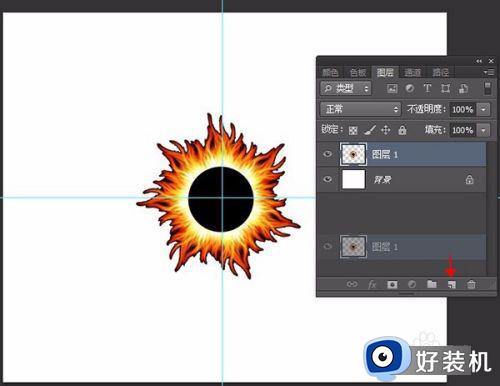
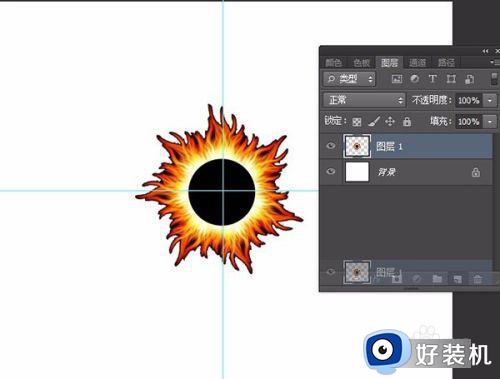
以上给大家介绍的就是ps复制图层快捷键的详细内容,大家有需要的话可以参考上述方法来进行操作,相信可以帮助到大家。